
Bagaimana Cara Mentransfer Pesan dari iPhone ke Samsung dengan Cepat?

Berencana untuk beralih dari iPhone ke ponsel Samsung Galaxy yang baru? Maka Anda mungkin ingin mentransfer pesan dari iPhone ke Samsung untuk merekam informasi penting Anda. Ada empat cara untuk melakukan peralihan, seperti Samsung Smart Switch, Mobile Transfer, dll. Sekarang periksa tutorial langkah demi langkah di bawah ini untuk mempelajari cara mentransfer pesan teks dari iPhone ke Samsung Galaxy dalam hitungan menit.

Coolmuster Mobile Transfer adalah cara mudah dan andal untuk mentransfer pesan dari iPhone ke Samsung. Anda dapat menggunakan kabel USB untuk menghubungkan kedua perangkat dan mentransfer data antarperangkat dalam satu klik, yang lebih stabil dan aman daripada menggunakan Wi-Fi. Selain itu, Anda juga dapatmenyalin video , foto, musik, kontak, dan lainnya secara bersamaan.
Fitur utama Coolmuster Mobile Transfer :
Unduh perangkat lunak Mobile Transfer.
Bagaimana cara mentransfer pesan teks dari iPhone ke Samsung Galaxy? Berikut langkah-langkahnya:
01 Instal dan luncurkan Coolmuster Mobile Transfer di komputer Anda. Selanjutnya, hubungkan iPhone dan Samsung Galaxy Anda ke komputer menggunakan dua kabel USB yang sesuai.

02 Kemudian ikuti panduan di layar untuk mengaktifkan USB debugging pada Samsung dan mempercayai komputer pada iPhone Anda.

03 Setelah terhubung, Anda akan melihat Connected di bawah gambar perangkat. Sekarang, periksa apakah ponsel Samsung Anda adalah perangkat Tujuan . Atau Anda dapat mengeklik Flip .

04 Pilih Pesan dari tabel konten dan tekan tombol Mulai Salin di bawah untuk mentransfer pesan dari iPhone ke Galaxy.

Bacaan lebih lanjut:
5 Metode Terbaik untuk Mentransfer Kontak dari Samsung ke iPhone
Bagaimana cara mentransfer musik dari iPhone ke Samsung S25/S24/S23?
Cara resmi untuk mentransfer pesan dari iPhone ke Samsung adalah menggunakan Samsung Smart Switch . Karena memerlukan Android 4.3 atau yang lebih baru dan iOS 5 atau yang lebih baru, Anda perlu memeriksa apakah perangkat Anda memenuhi persyaratan sebelum memulai langkah-langkah berikut.
Bagaimana cara mentransfer pesan teks dari iPhone ke Samsung Galaxy melalui kabel USB?
Tips Hangat:
1. Instal dan luncurkan Samsung Smart Switch di kedua perangkat.
2. Pada Samsung Galaxy Anda, pilih opsi Terima data > iPhone/iPad > Kabel USB .
3. Buka kunci dua ponsel dan hubungkan keduanya menggunakan adaptor USB-OTG dan kabel lightning iOS . Jika diminta, ketuk opsi Trust pada iPhone Anda dan masukkan kode sandi iPhone untuk melanjutkan.
4. Ketuk Berikutnya pada Samsung Galaxy Anda. Kemudian, pilih Pesan pada iPhone Anda dan tekan tombol Transfer .
5. Tunggu hingga proses transfer selesai. Setelah selesai, klik Selesai pada ponsel Galaxy Anda dan tekan Tutup pada iPhone.

Catatan: Jika Anda memilih untuk menyinkronkan data iPhone ke Samsung secara nirkabel, Anda hanya dapat mentransfer kontak, kalender, jadwal, riwayat panggilan, catatan, data aplikasi, pengaturan, dan bookmark melalui Smart Switch, dan pesan teks tidak disertakan.
Lihat selengkapnya: Anda dapat menyinkronkan data dari satu iPhone ke iPhone lainnya dengan 4 cara berbeda .
Jika Anda ingin mentransfer pesan iPhone Anda ke ponsel Samsung Galaxy baru yang belum Anda atur, Anda dapat menggunakan kabel USB dan adaptor OTG untuk membuatnya, yang dapat mentransfer SMS, MMS, dan teks serta media iMessage Anda melalui USB.
Begini caranya:
1. Buka aplikasi Pengaturan di iPhone Anda, lalu matikan FaceTime dan iMessage .
2. Nyalakan ponsel Samsung Anda, lalu ikuti panduan di layar untuk mengaktifkan SIM Anda, dan tambahkan Akun Google Anda.
3. Saat diminta menghubungkan perangkat Anda, gunakan kabel USB dan adaptor untuk membuat sambungan.
4. Ikuti petunjuk untuk memilih apa yang ingin Anda salin. Sekarang, centang Pesan lalu klik Salin untuk mengimpor data ke ponsel Samsung Anda.
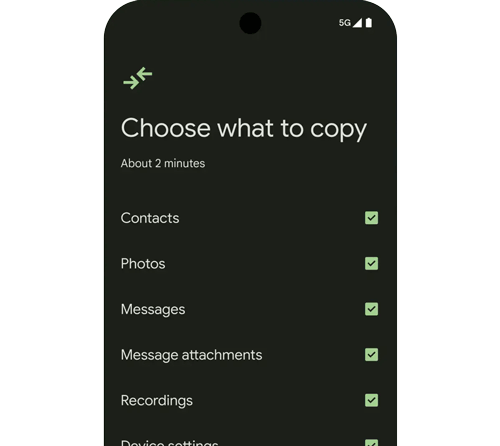
Cara lain untuk mentransfer pesan dari iPhone ke Galaxy adalah menggunakan aplikasi iSMS2droid. Pertama, Anda perlu mencadangkan pesan iPhone ke komputer melalui iTunes, dan opsi enkripsi tidak boleh diaktifkan. Kemudian, ekspor teks ke ponsel Samsung Anda dengan aplikasi iSMS2droid.
Begini caranya:
1. Hubungkan iPhone Anda ke komputer menggunakan kabel USB dan jalankan iTunes versi terbaru.
2. Bila terdeteksi, ketuk iPhone Anda di sudut kanan atas > Ringkasan > Cadangkan Sekarang untuk mengambil cadangan penuh iPhone Anda ke komputer.
3. Temukan berkas cadangan iPhone di komputer Anda. Untuk iTunes yang diinstal dari Microsoft Store, jalur lokasinya adalah: C:\Users\[nama pengguna]\Apple\MobileSync\Backup ; Untuk iTunes yang diinstal dari situs web Apple, jalurnya adalah: C:\Users\[nama PC]\AppData\Roaming\Apple Computer\MobileSync\Backup .
4. Tentukan file bernama 3d0d7e5fb2ce288813306e4d4636395e047a3d28 di bawah folder 3d dan transfer ke ponsel Samsung Anda melalui kabel USB atau Wi-Fi.
5. Instal iSMS2droid dari Google Play Store di Samsung Galaxy Anda. Setelah itu, jalankan aplikasi dan pilih opsi Impor Pesan .
6. Aplikasi ini akan secara otomatis mengimpor SMS iPhone dari basis data penyimpanan telepon ke telepon Samsung Anda. ( Catatan: Jika berkas tidak terdeteksi, Anda perlu mengimpornya secara manual ke aplikasi.)

Tidak mudah untuk mentransfer pesan dari iPhone ke Samsung Galaxy karena keduanya menjalankan sistem operasi yang berbeda, dan SMS merupakan salah satu file terenkripsi yang sulit ditransfer. Namun, Anda dapat dengan mudah mengganti teks dengan empat metode opsional yang diperkenalkan di atas.
Jika Anda mencari cara termudah dan paling andal, Coolmuster Mobile Transfer patut Anda pertimbangkan. Aplikasi ini berfungsi dengan baik pada hampir semua model iPhone dan Samsung dan menyederhanakan operasi menjadi beberapa langkah sederhana. Selain itu, pesan yang disinkronkan akan langsung dalam format yang dapat dibaca. Jadi, mengapa tidak mencobanya?
Artikel Terkait:
Bagaimana Cara Mentransfer Pesan Teks dari iPhone ke Android ? 4 Cara Terbaik
Cara Efektif Memindahkan WhatsApp dari iPhone ke Samsung
Bagaimana Cara Mentransfer Data dari iCloud ke Ponsel Samsung dengan Mudah?
Transfer Samsung ke iPhone: Transfer Data dari Samsung ke iPhone (5 Tips Terbukti)





